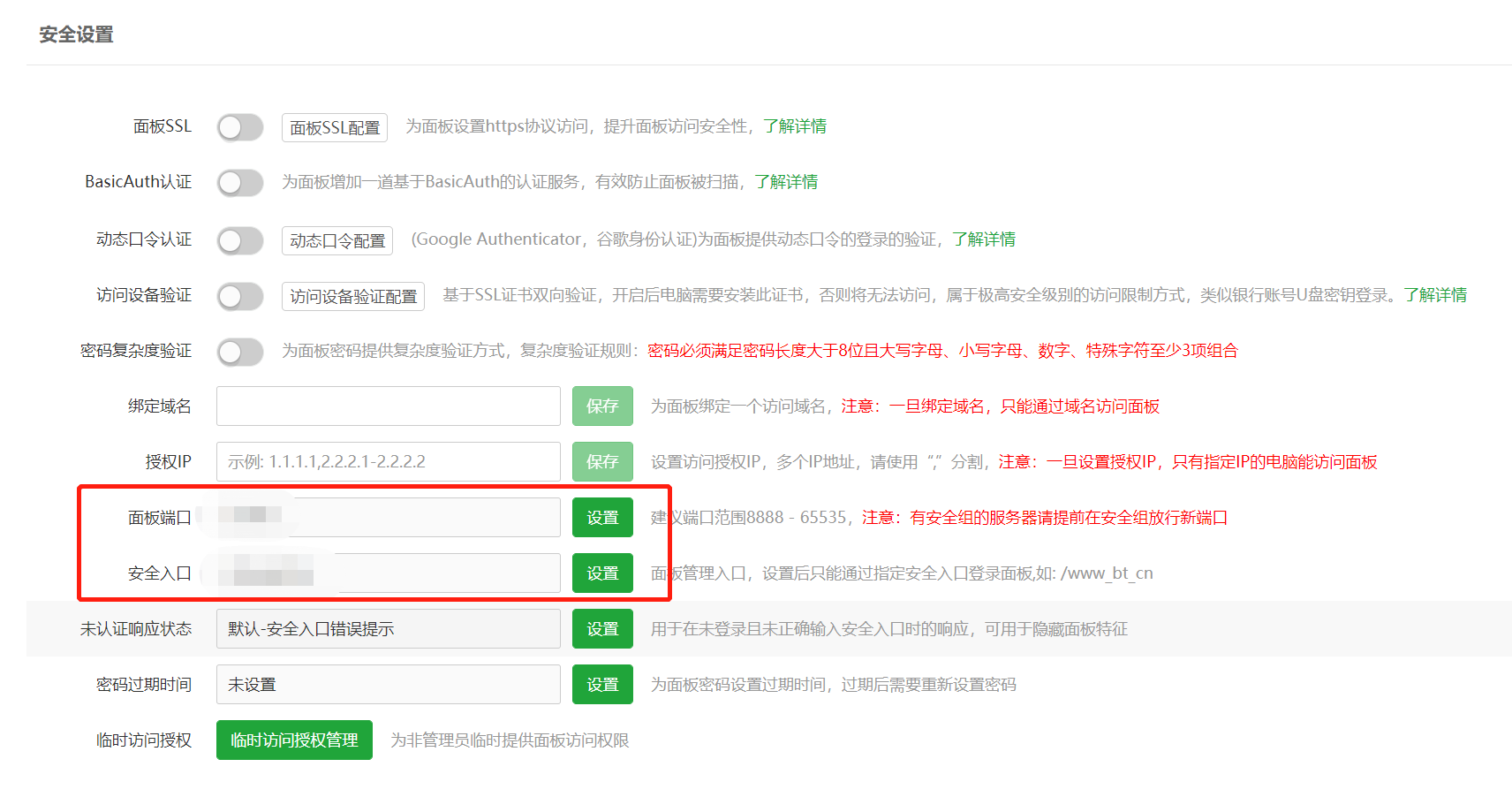首先说明,Azure附带一台免费win和一台免费linux服务器,请勿多开,也不要多次删除重建,一次最多开一台,这两台免费的也尽量隔一周再创建!!!
首先说明,Azure附带一台免费win和一台免费linux服务器,请勿多开,也不要多次删除重建,一次最多开一台,这两台免费的也尽量隔一周再创建!!!
首先说明,Azure附带一台免费win和一台免费linux服务器,请勿多开,也不要多次删除重建,一次最多开一台,这两台免费的也尽量隔一周再创建!!!
所有配置都一定要按照教程来,只有这样才是免费的。另外,开完服务器之后不要频繁登录azure官网。
教程:
微软云服务器官网https://portal.azure.com/
登录注册账户后,创建虚拟机。请仔细核对选项与图中是否相同(区域可以自己选,其中“区域”建议开的优先级:Singapore(az里面显示的是Sortheast Asia)>Japan>Korea>HongKong(az里面显示的是East Asia)>其他的,(如果你不在cn,当我没说)):
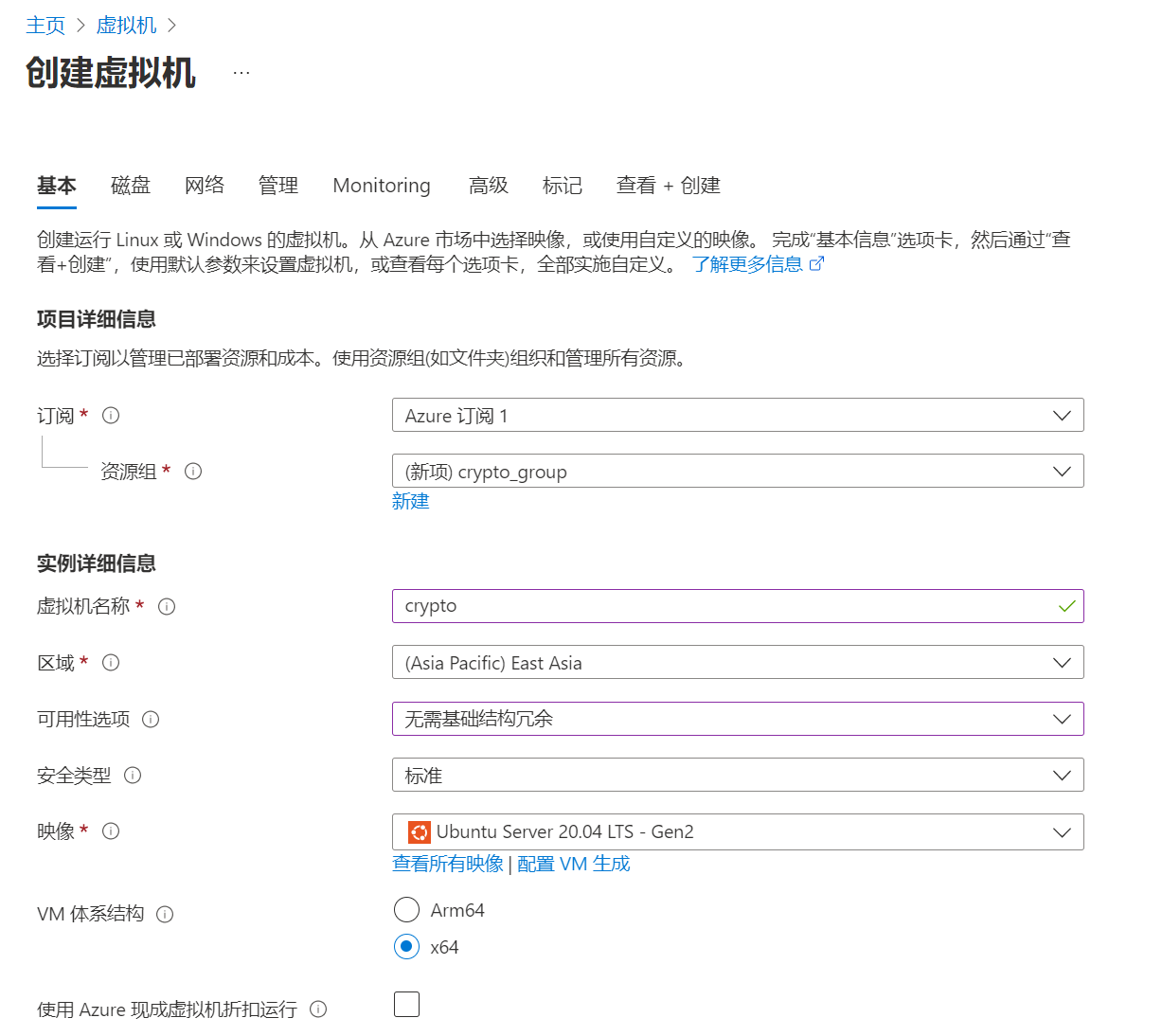
身份验证类型一定选择密码,此处必须牢记:
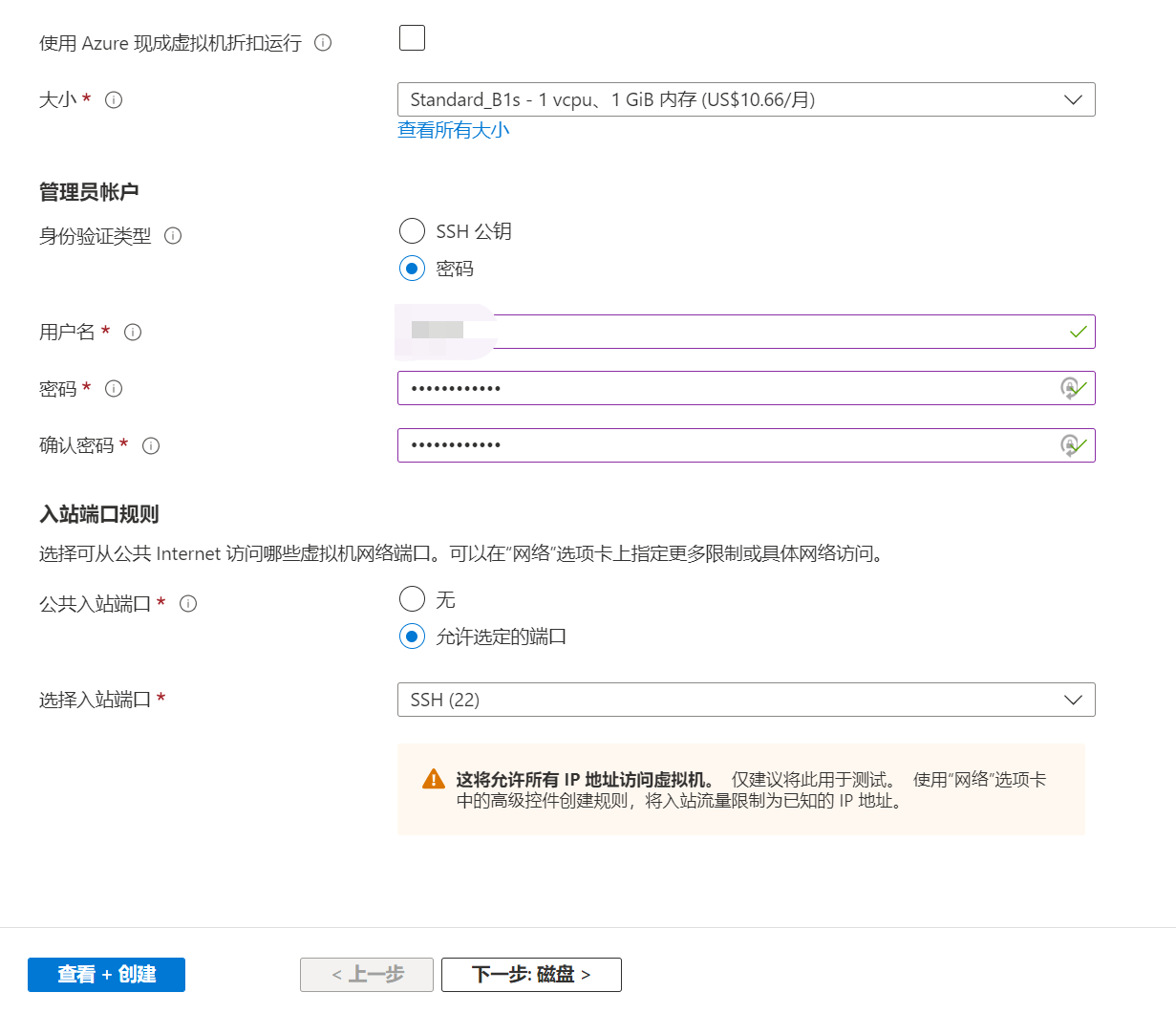
磁盘大小选免费账户可用的(64GB):
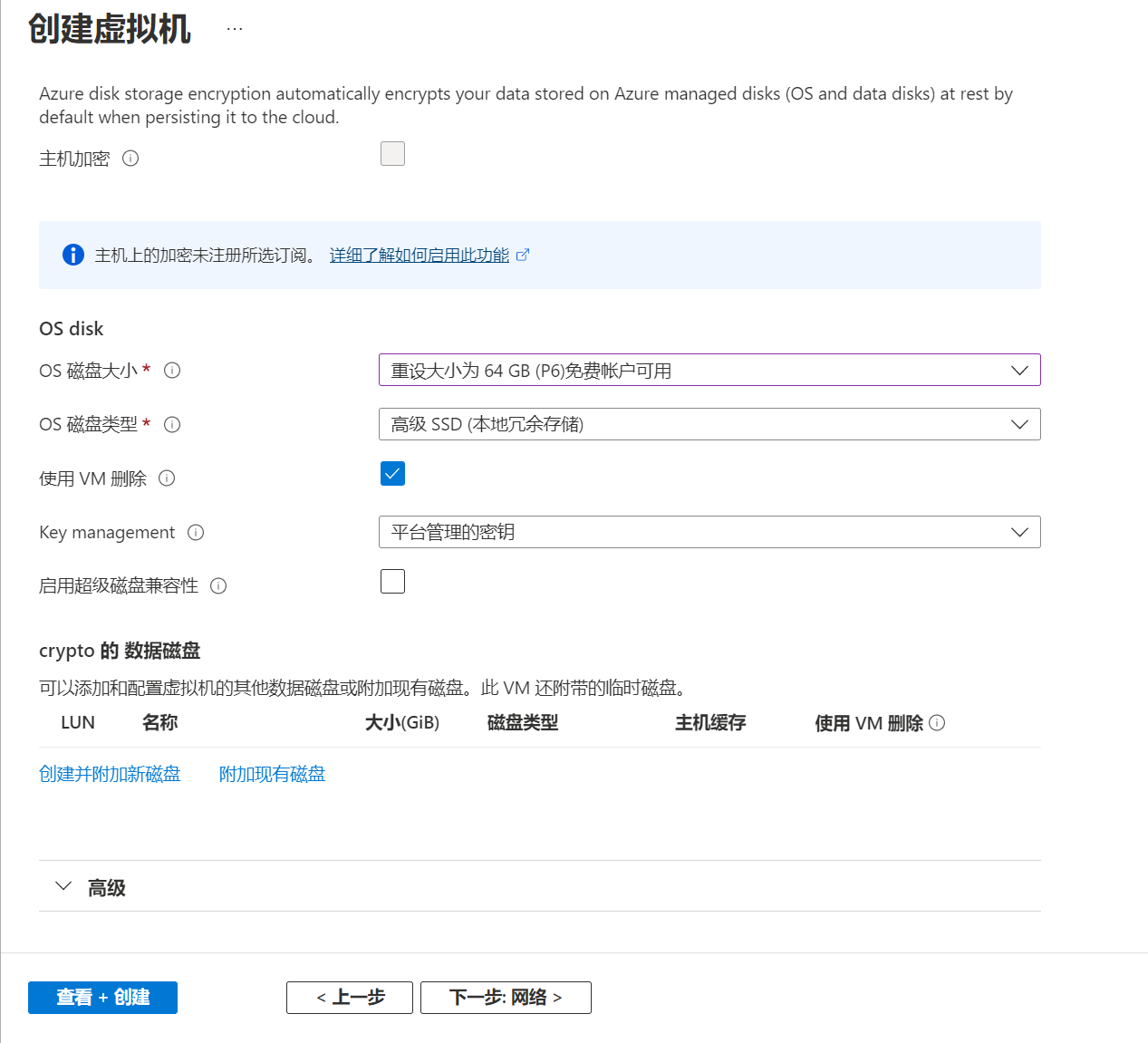
公用IP此处不可选动态,若之后更新为可选,注意选动态IP(没有也没事,直接下一步):
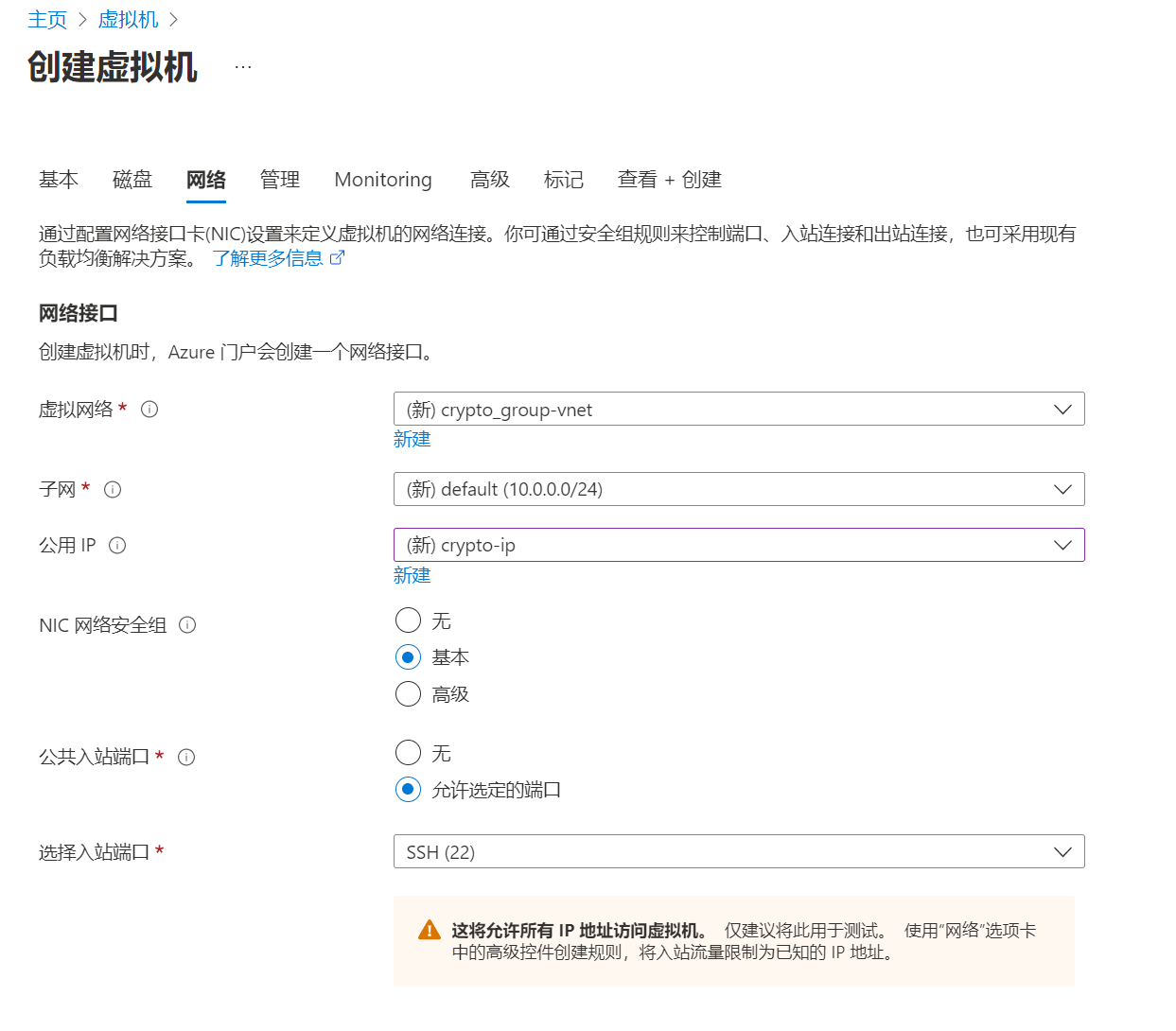
后续选项如图:
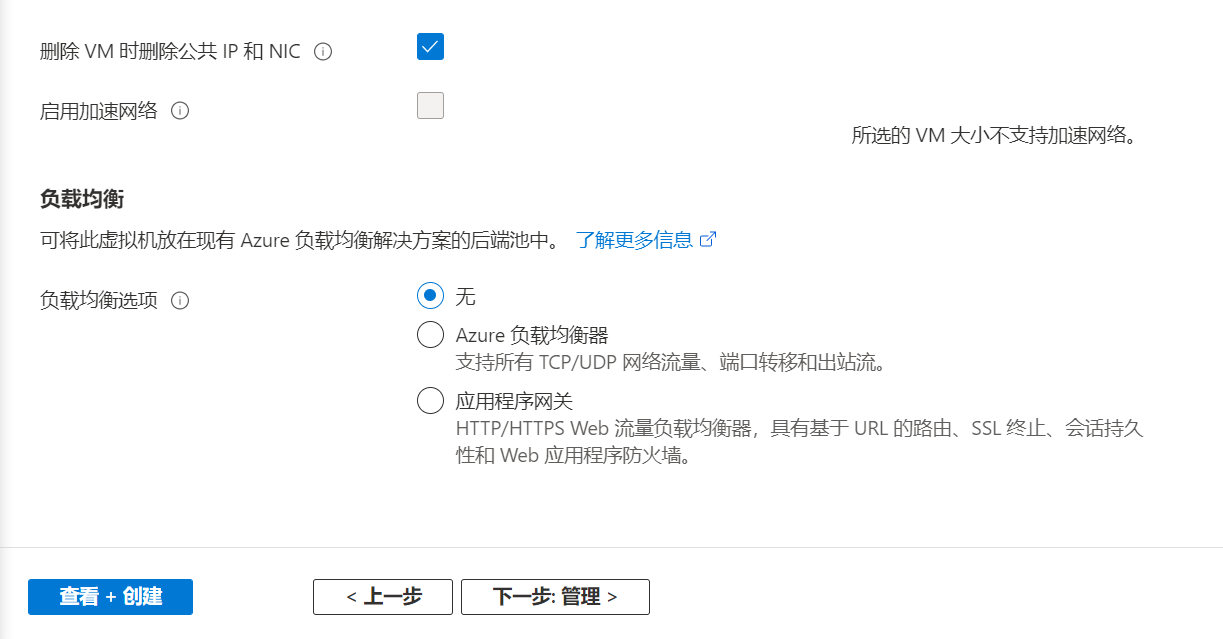
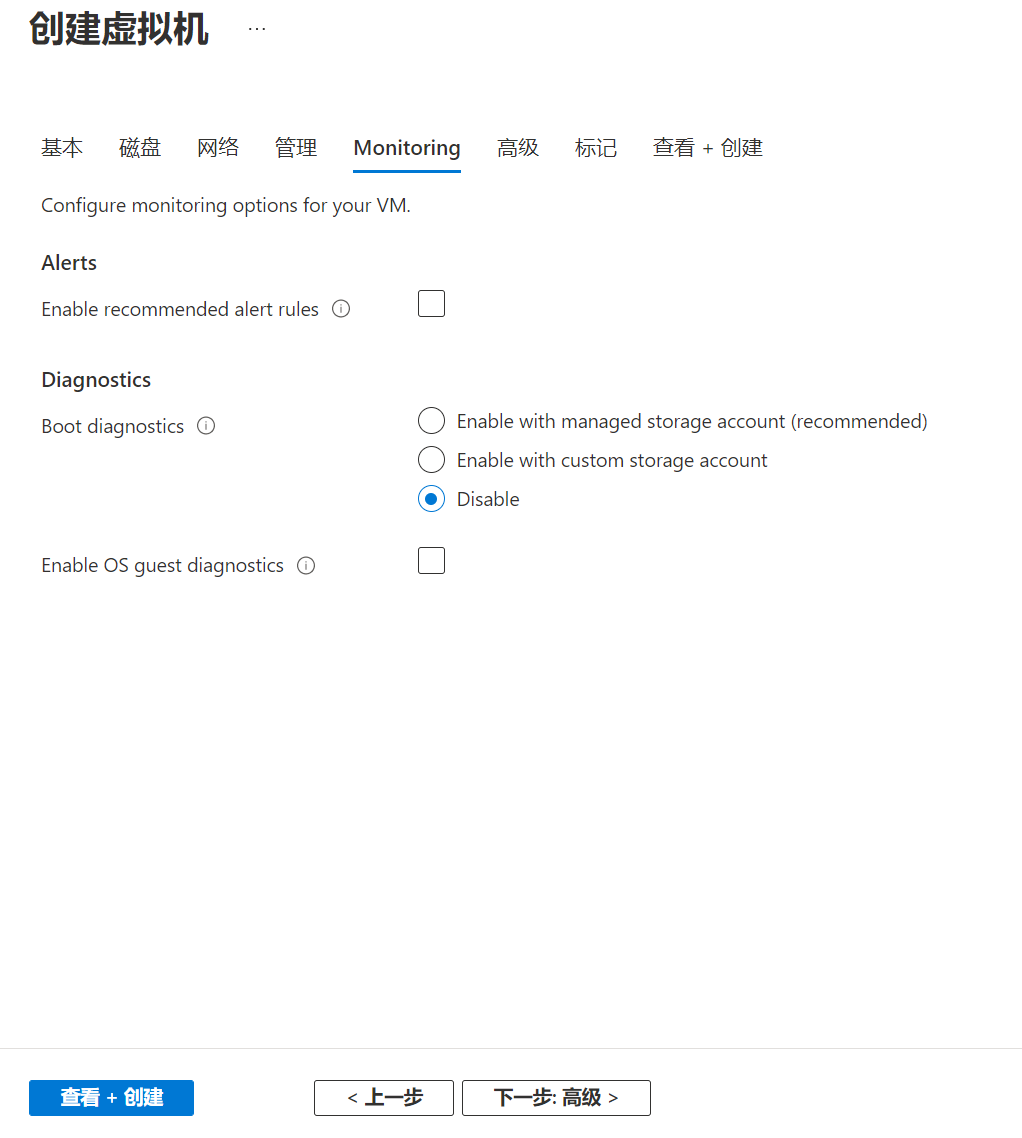
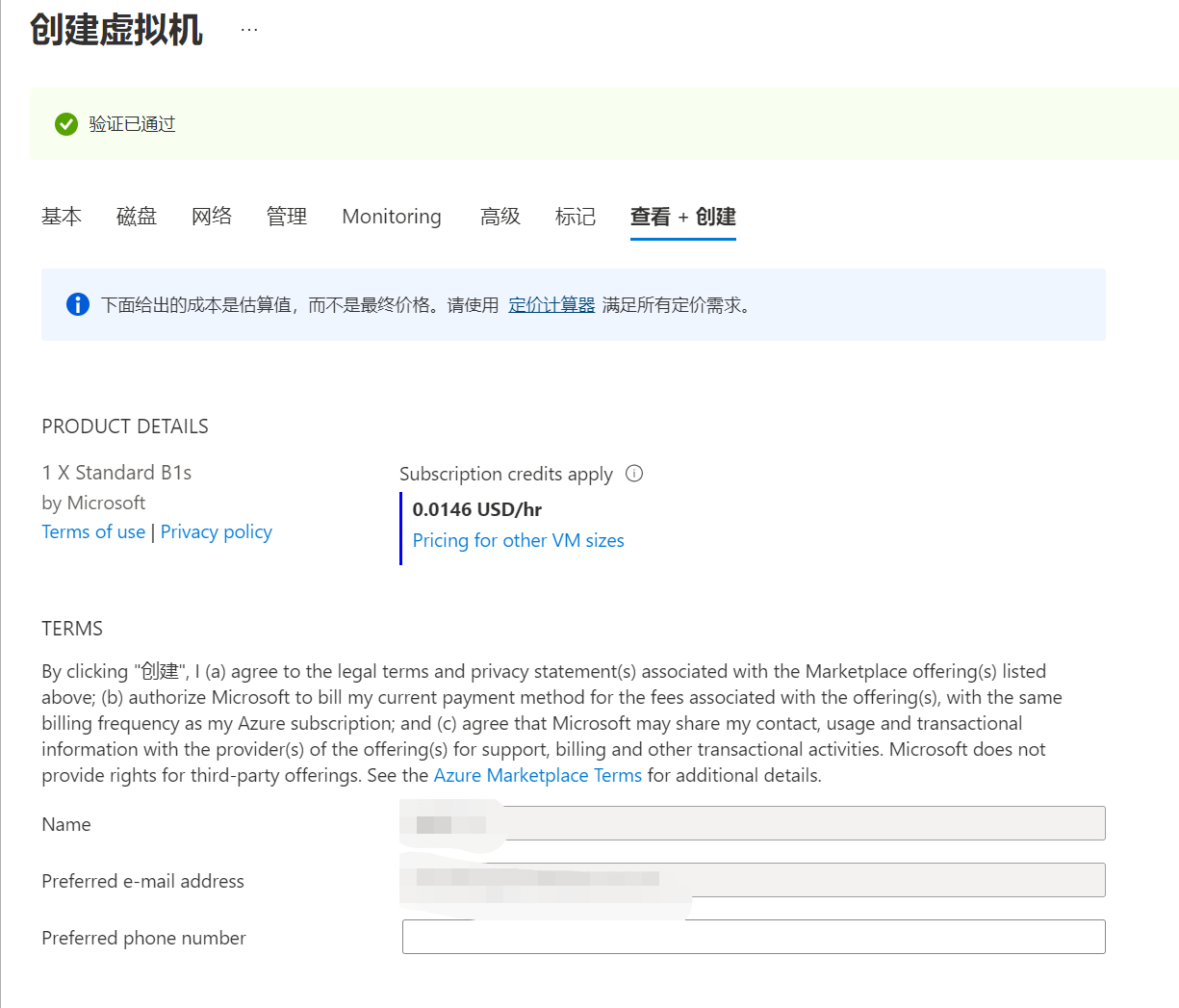
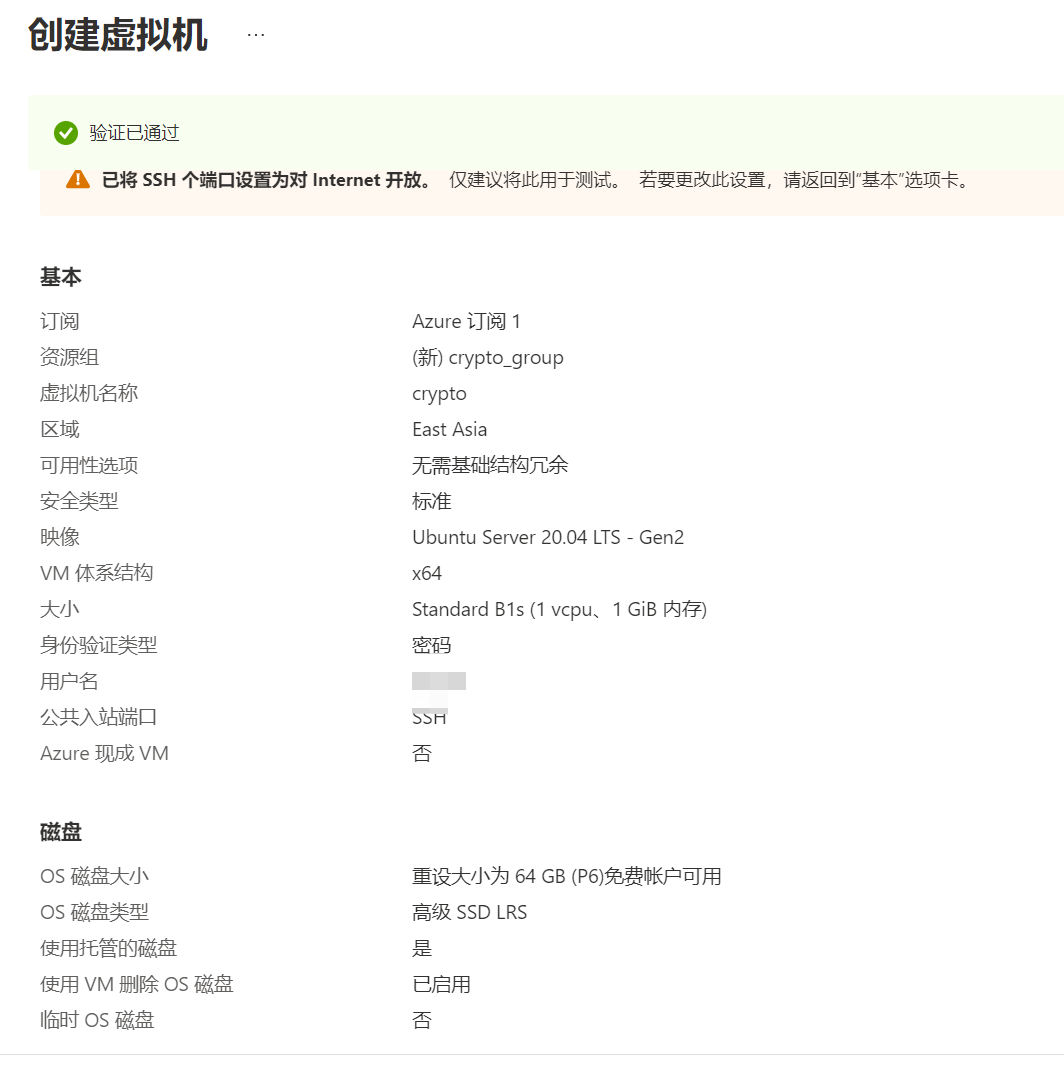
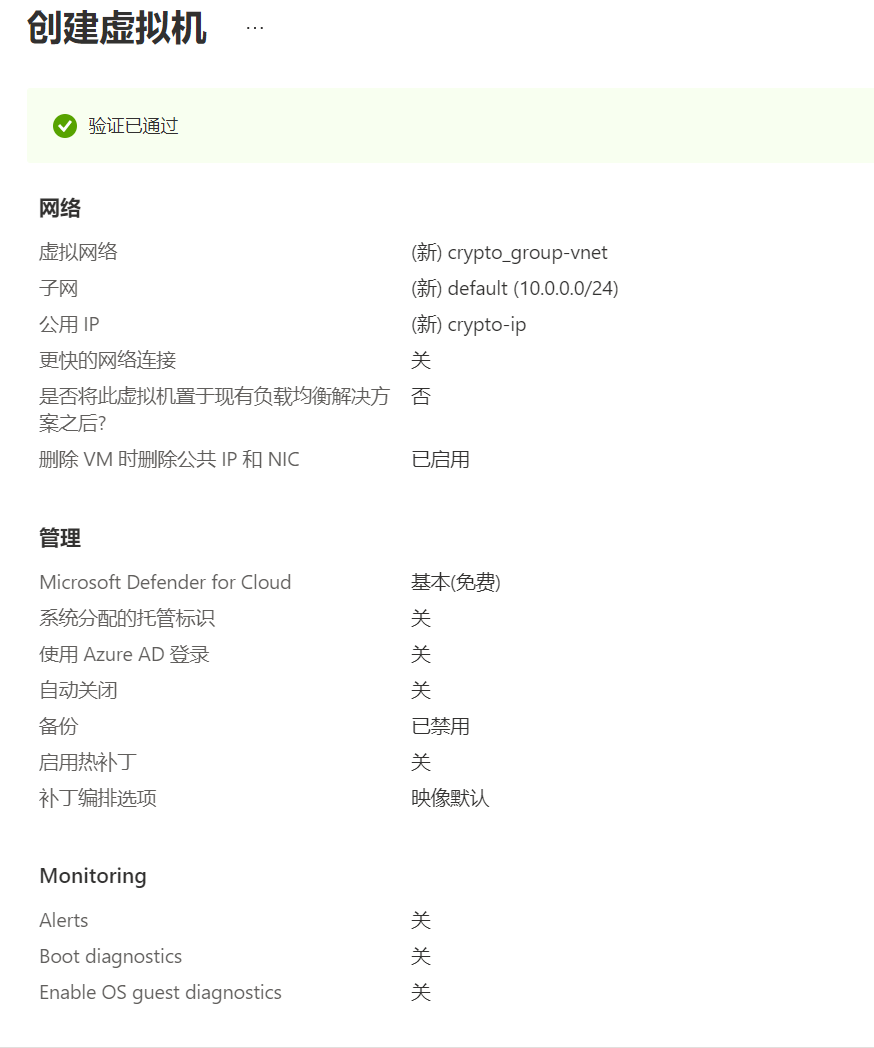
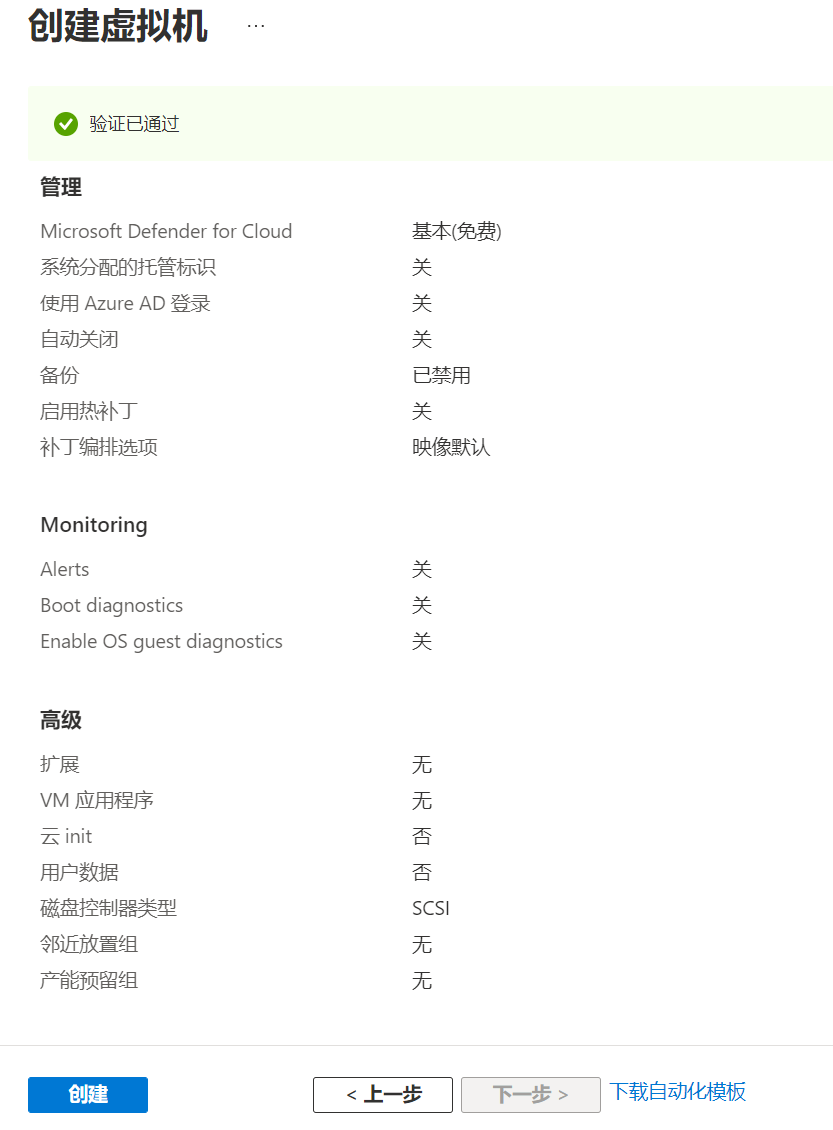
至此创建虚拟机步骤完成。配置信息去这看,主要是ip地址,拿个东西记下来
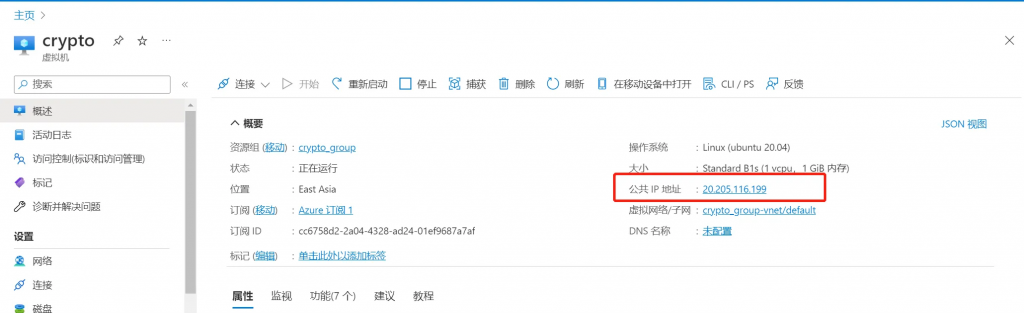
下一步安装宝塔,SSH连接
用户身份验证选密码,账号密码在创建服务器时填过:
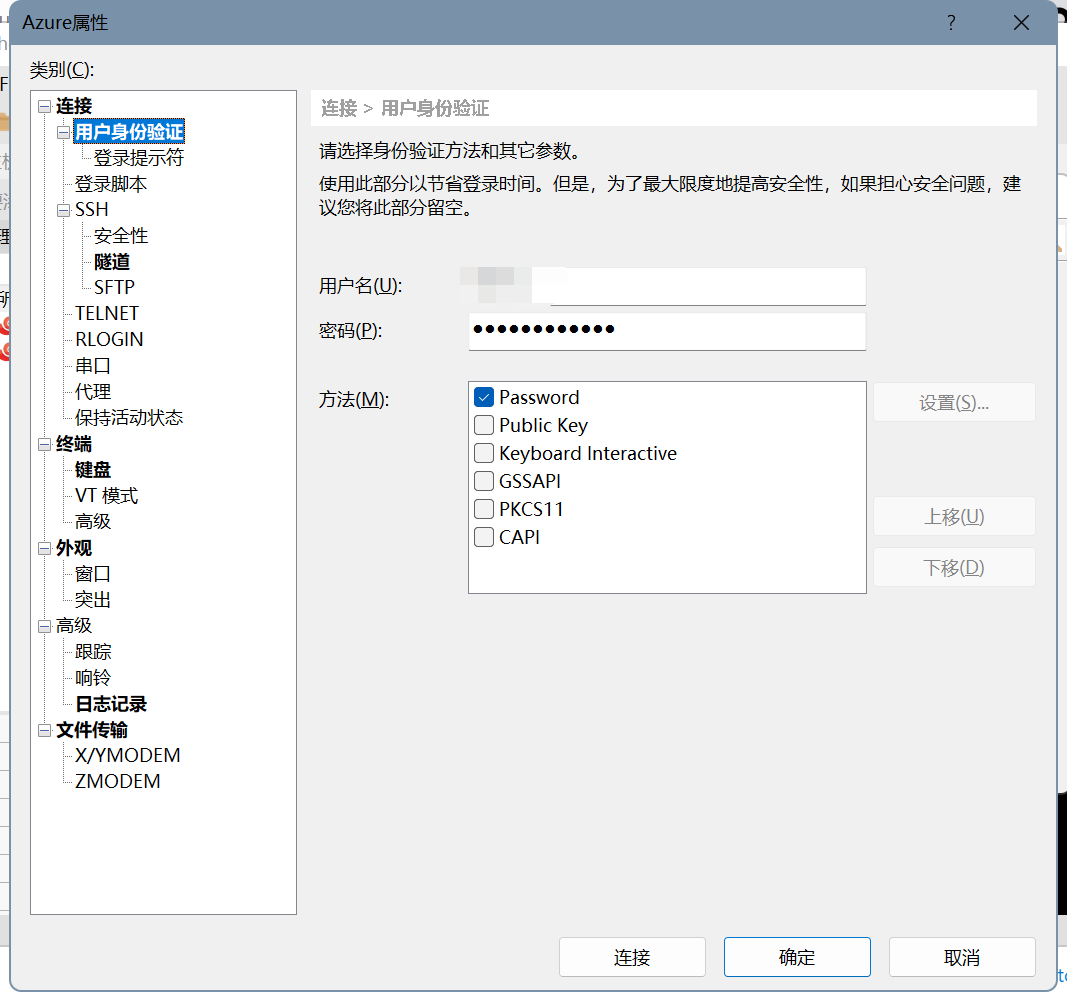
成功连接服务器应显示如下信息:
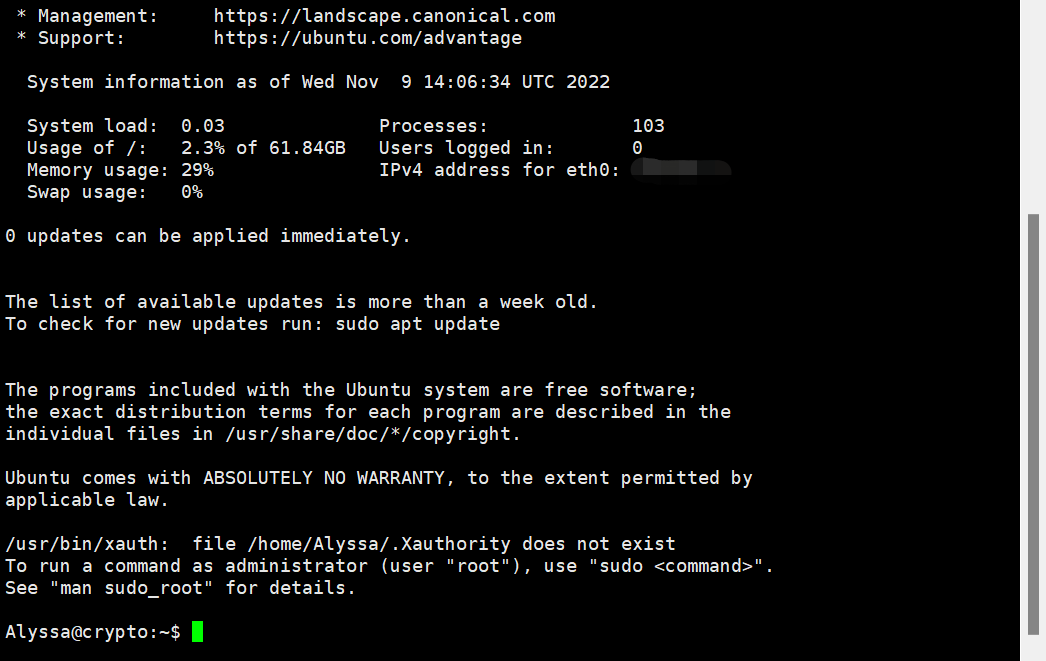
用 sudo su 进入root账户
用 cd 进入root文件夹
输入宝塔安装命令
<strong>wget</strong> <strong>-O</strong> <strong>install</strong>.sh <strong>http</strong>://<strong>download</strong>.bt.cn/<strong>install</strong>/<strong>install-ubuntu_6</strong>.0.sh && <strong>sudo</strong> <strong>bash</strong> <strong>install</strong>.sh <strong>ed8484bec</strong>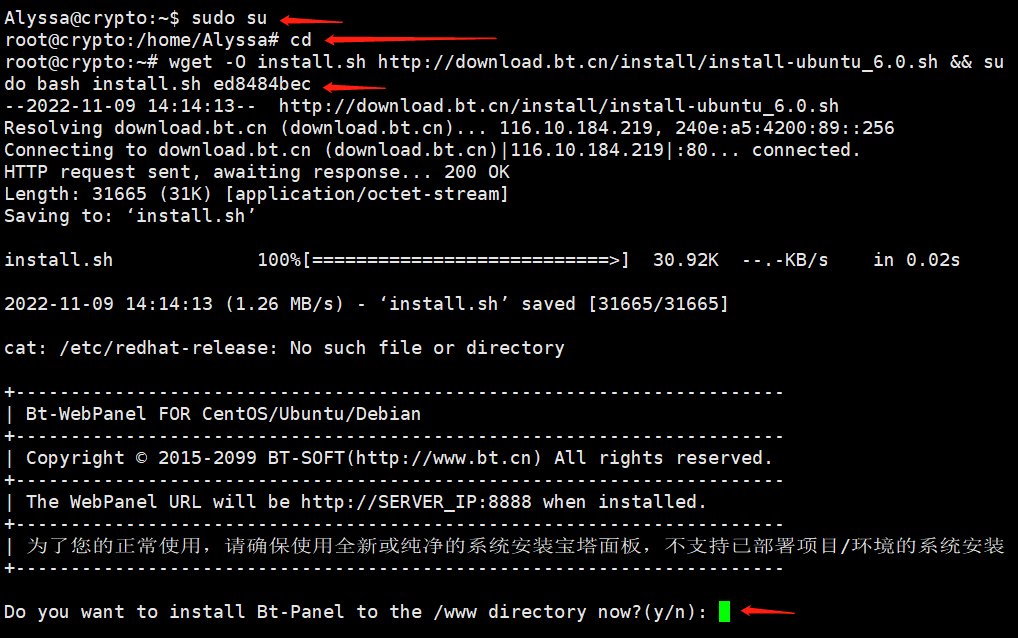
输入y,回车,继续
第二个(y/n)一定要输入n,回车
运行完成后会显示如下信息:
注意保存好上图所示信息,并按要求去服务器页面放行端口:
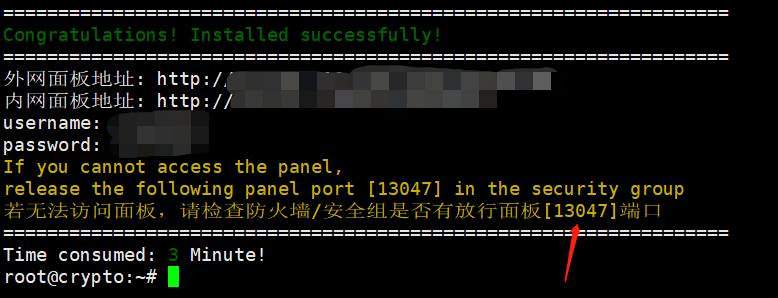
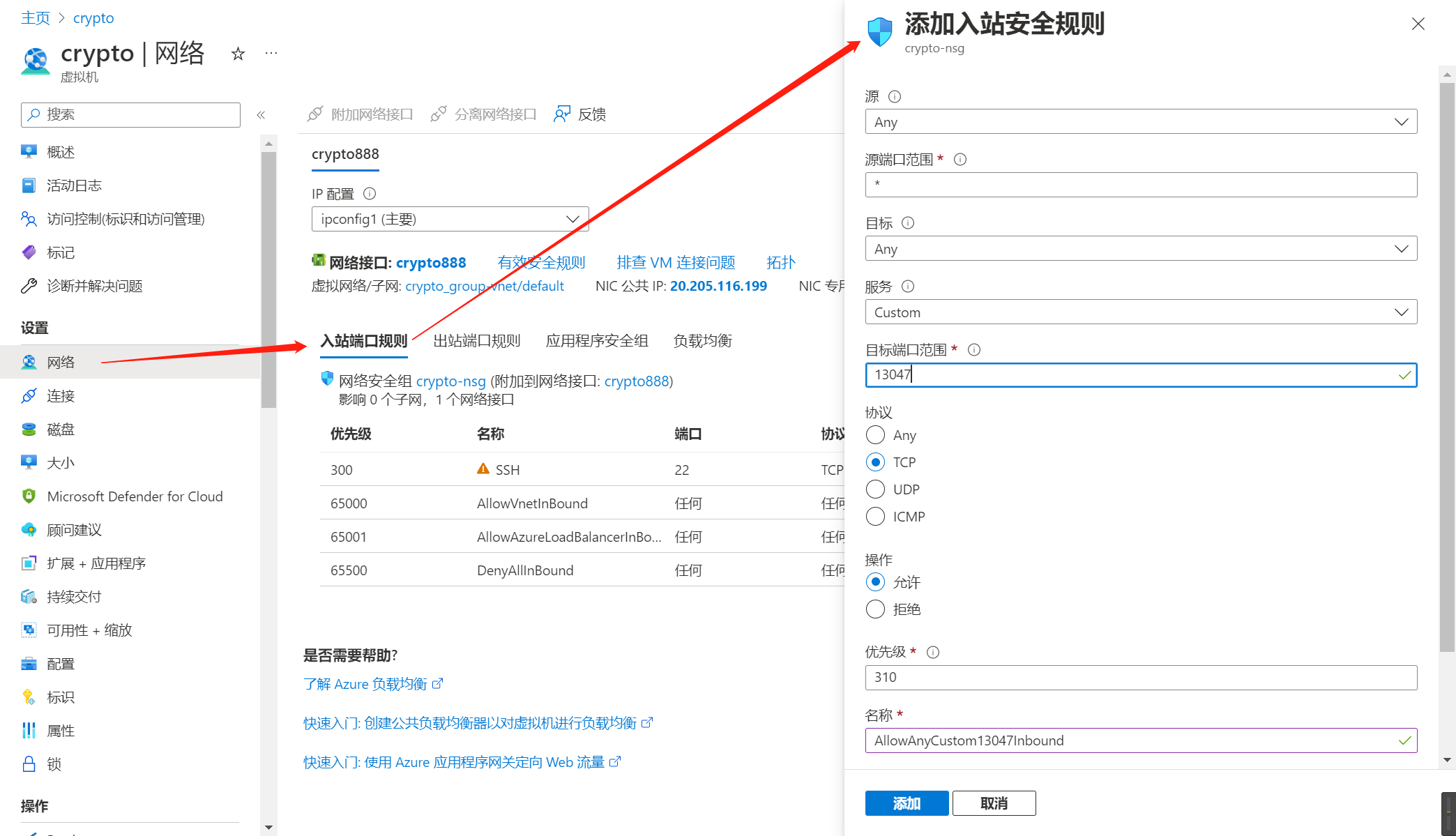
将刚才保存的外网面板地址复制到浏览器中,就可进入宝塔面板,账号密码也在刚才保存的信息中。
首次进入需要绑定宝塔账号。没有账号的需要去宝塔网站:宝塔面板 - 简单好用的Linux/Windows服务器运维管理面板 (bt.cn) 注册。
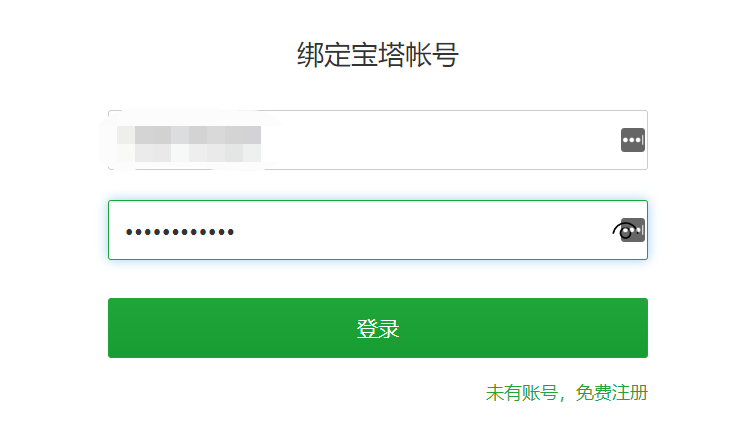
进入宝塔面板:
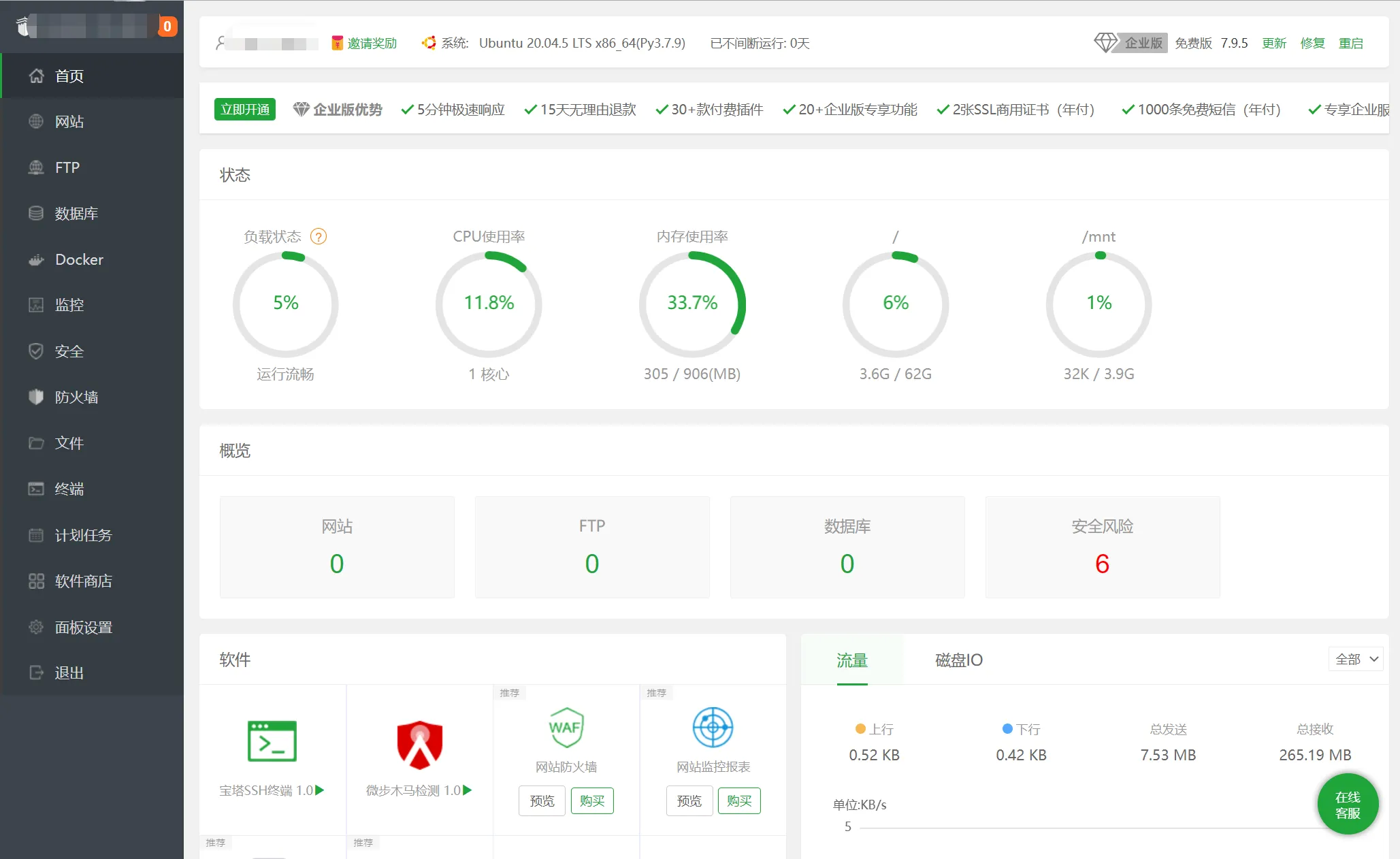
注意至此我们已经有三对账号密码了,分别是:服务器账号密码(创建服务器时设置),宝塔账号密码(与本人手机号绑定),宝塔面板账号密码(从Xshell终端复制下来,与服务器绑定)。标记好其中的对应关系,不要搞混。
返回宝塔面板,进入面板设置界面,需要修改面板账号密码。每次修改都要重新登录。
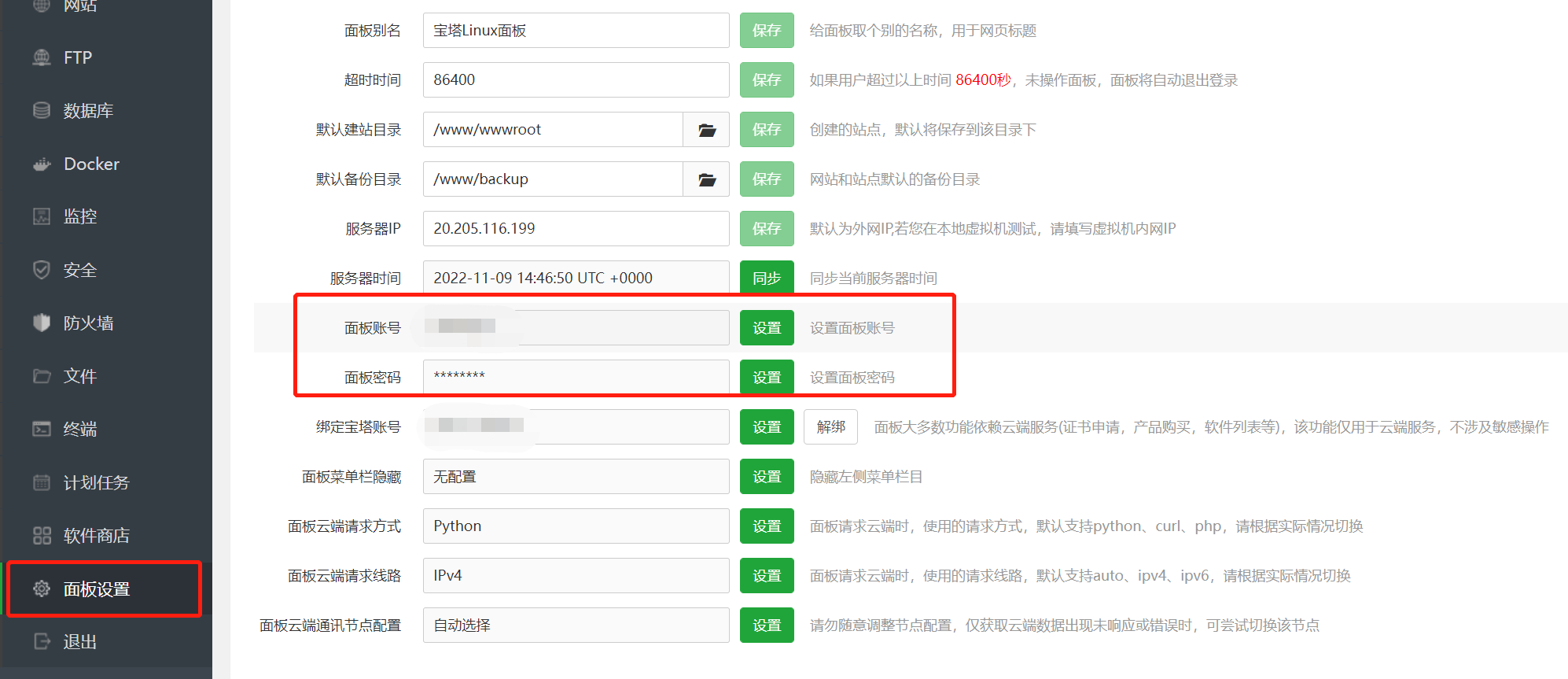
安全设置中要修改面板端口和安全入口。面板端口需要提前去服务器中放行;安全入口就是外网面板地址最后部分的一串数字。修改后就可通过新的面板地址进入面板了。